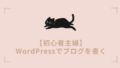ここでは今まで私のブログ内で設定した項目を紹介しています。
新しい設定があれば、都度更新していきます。
①スキンの設定
[Cocoon設定] ⇒ [スキン] ⇒ [スキン一覧]から選びチェックを付ける ⇒ [全てのスキンを表示] ⇒ [変更をまとめて保存]
②ヘッダー画像の設定
★お気に入りのヘッダー画像を見つけ、ダウンロードしておく。
[Cocoon設定] ⇒ [ヘッダー] ⇒ [ヘッダー背景画像の選択]をクリックし画像を選択します ⇒ [変更をまとめて保存]
これで表示されました。私は[高さ]だけ800pxに変更しましたが、その他は変更せずにそのままでした。
※現在は別のスキンに変更したので画像の設定はしていません。
③プロフィールを作成し、サイドバーに表示させる
★お気に入りのプロフィール画像を見つけ、ダウンロードしておく。240 x 240 サイズを推奨。
※Gravatar でプロフィール画像の変更が可能ですが、私は自分で選んだプロフィール画像をしています。
1)プロフィールを作成する
[ユーザー] ⇒ [個人オプション] ⇒ [プロフィール情報]に入力する ⇒ [プロフィール画像]でダウンロードした画像をアップロードする ⇒ [プロフィールを更新]
2)作成したプロフィールをサイドバーに表示する
[外観] ⇒ [ウェジット] ⇒ [利用できるウェジット]の[プロフィール]をクリック ⇒ [サイドバー]にチェックを入れ ⇒ [ウェジットを追加]
④-1 カテゴリーの作成
1)親カテゴリーを設定しない場合
[投稿] ⇒ [カテゴリー] ⇒ [新規カテゴリーを追加]の[名前]を入力 ※サイト上に表示される名前
⇒ [スラッグ]を入力 ※スラッグは URL に適した形式の名前です。通常はすべて半角小文字で、英数字とハイフンのみが使われます。
【例】名前が〈Webデザイン〉なら、スラッグは〈webdesign〉と言う風にする
⇒[新規カテゴリーを追加]
これで、右側のカテゴリーに新しくカテゴリーが追加されます。
2)親カテゴリーを設定する場合
[投稿] ⇒ [カテゴリー] ⇒ [新規カテゴリーを追加]の[名前]を入力 ⇒ [スラッグ]を入力 ⇒ [親カテゴリー]を選択 ⇒ [新規カテゴリーを追加]
これで、親カテゴリーの中にカテゴリーが追加されました。
④-2 設定したカテゴリーの振り分けを変更したい時
[外観] ⇒ [メニュー] ⇒ [メニュー項目を追加]の[カテゴリー]で[検索]をクリック
ここで呼び出したいカテゴリーを入力します。
呼び出されたら、チェックを入れて[メニューに追加]をクリックすると、右側の[メニュー構造]の所にカテゴリーが追加されます
ここで、ドラッグするとカテゴリーの移動ができます。
⑤メインメニューをヘッダーの上部に表示させたい時
[外観] ⇒ [メニュー] ・・・ ここではメニュー項目を追加したりします。
[外観] ⇒ [ヘッダー] ・・・ ここでも色々な設定ができます。
[外観] ⇒ [ヘッダー] ⇒ [メニュー] ⇒ [ヘッダーメニュー] ・・・ ここではブログ上でのヘッダーメニュー名を追加したり削除したりできます。